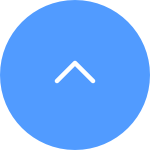EZVIZ hesabınız hem bir e -posta adresine
hem de telefon numarasına bağlıysa, bunlardan birini
silme seçeneğini görebilirsiniz.
Ancak, yine de hesap kurtarma durumunda her ikisini de bağlamanızı şiddetle tavsiye ediyoruz.
Adım 1: Ezviz hesabınıza giriş yapın, sol
üstteki profil simgesine dokunun
Adım 2: Profil resmini tıklayarak
“Profilim” yi girin
Adım 3: Silmek istediğiniz “E -posta veya Telefon Numarasına” dokunun
Adım 4: “E -posta veya telefon numarasını
silin” ye dokunun ve “Doğrulama Yolu” nu seçin
Adım 5: E -posta veya telefon numarası, e
-postanıza veya telefon numaranıza gönderilen kodu girdikten sonra silinir